
さて、Xcodeで行った事をただひたすら書いていく連載です。
Xcodeを色々いじってみると結構楽しいね。
なんだかさっぱり解らないけど、動くとビックリするw
アプリっていろんなものの組み合わせで動いてるんだなって思うわ。
それにしても、Xcodeはすべて英語でこれから学ぼうとする人を寄せ付けないよね。
続きを読む
さて、Xcodeで行った事をただひたすら書いていく連載です。
Xcodeを色々いじってみると結構楽しいね。
なんだかさっぱり解らないけど、動くとビックリするw
アプリっていろんなものの組み合わせで動いてるんだなって思うわ。
それにしても、Xcodeはすべて英語でこれから学ぼうとする人を寄せ付けないよね。
続きを読む
ブログ主がいつも視聴しているうp主の動画があるんだけど、その人が動画をすべて消すとのことなので動画をダウンロードする方法を調べてみた。
著作権云々があるので、もしダウンロードする人は気をつけてね。
続きを読む
去年の12月18日にポチったiMac27インチがついにキタ━━━━━━(゚∀゚)━━━━━━!!!!!
到着したのが1月18日だから、ぴったり1ヶ月目に到着。
だけど長いよ。長すぎるよ。
写真じゃわかりにくいが、箱が台形なんだけど。
これって輸送コストかかりそうだね。

ぱかっと開けると、iMac本体とキーボードとマジックトラックパッドが入っている箱と電源コードしか入っていない。
相変わらずのシンプルさ。

もったいないが、箱は邪魔なので早々に捨てる。
もし不良があったときも、運送屋さんがちゃんと箱を持ってきてくれるから必要ない。
電源を入れる前に、メモリを載せ替える。
8G→32Gへ。
iMac2010も16Gへ載せ替えたが、ディスプレイがデカイためか結構使うので、この際32にしてしまおうと8Gを4枚購入しておいていた。
すぐに届いていたこのメモリ。
やっと日の目を浴びることができるw
メモリを付け替えるために机にのせようとiMacを触ると恐ろしく冷たい。
クール便で来たのかってくらい。
家の中との温度差とも相まってうっすらと水滴がついて来るくらい冷たく冷やされていた。
生ビールかよ。
iMac27インチは裏側にメモリの差し込み口がある。
水滴でちょっと曇っているのがわかるねw

電源コード差し込み口にボタンがついており、そこを押すとカバーが取り外せる。
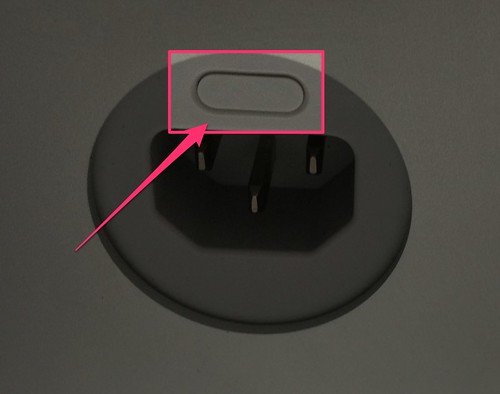
カバーの裏にはメモリの取り付け方が書いてある。

その絵の通りに取っ手を下げて、元々ついていたメモリを抜く。
取っ手は簡単に下がり、メモリを抜くときもほとんど力が必要ないくらいすいっと抜ける。

買ったメモリを差し込む。
裏表を間違えると奥まで差し込むことは出来ないので、無理矢理差し込まないように気をつけよう。
裏表を間違っていなければ、力を入れなくても簡単に奥まで差し込むことが出来る。
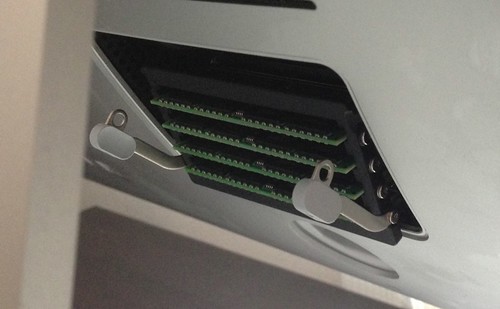
非常に簡単に増設が出来る。
安価に最大までメモリを詰めるのも27インチの魅力だね。
起動したらしっかり読み込んでいた。
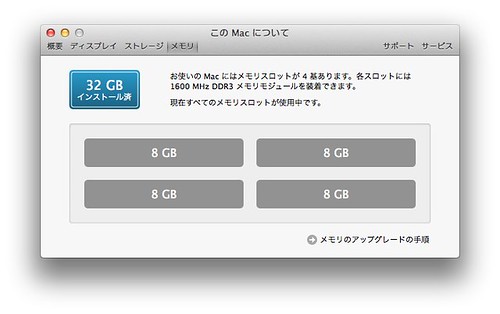
FusionDriveの1Gにしたんだけど、iMacからは一切音がしない。
テキストを打ったりしている程度では一切ファンは回らない。
恐ろしいほどの静音。
光学ドライブを外したのも、この静音のためだと思えるくらい。
無音。
動作もキビキビで、モニタが27インチでも一切カクつくところがない。
動画もフルスクリーンでヌルヌルうごく。
動画のエンコードもしてみたいな。
液晶も非常に美しい。
2010版は発色が強すぎる感じがするが、2012版は落ち着いているね。
バックライトの性能が違うんだろうか。
解像度は同じでも質が明らかに違う。
AISの机に載せたら幅も奥行きもぴったり!

計算通りだった。
最高最高!
しばらくこれで遊んでみます。

TextExpanderの使い方第2弾です。
こういう記事って全然人気ないんだけど、自分の備忘録なんで気にしませんw
使えば使うほど味が出てくるTextExpander。
今回はちょっとレベルアップした使い方です。
続きを読む
テキスト入力をしまくる自分にとって欠かせないアプリ。
それがTextExpander。
何度も同じ事を入力する必要が無くなって非常に快適だし、アップルスクリプトなどを動かすことも出来る優れもの。
ビジネス文書やメールの長文を打つ人にとっても良いアプリだね。
続きを読む